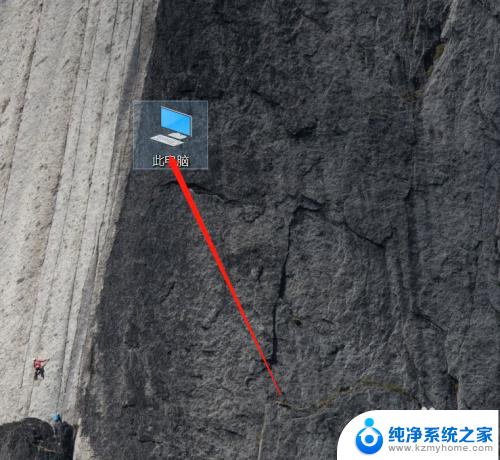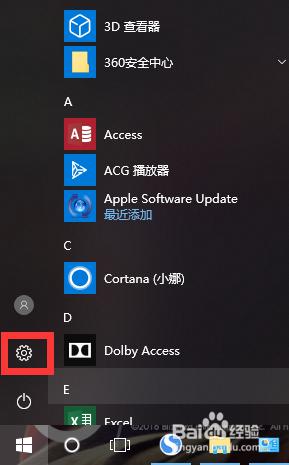键盘睡眠键唤醒键 WIN10系统怎么开启键盘唤醒功能
更新时间:2023-12-22 16:59:06作者:yang
随着科技的不断进步,WIN10系统的键盘唤醒功能成为了用户使用电脑的一个便利选择,键盘睡眠键和唤醒键的设置,让我们可以迅速将计算机从睡眠状态中唤醒,节省了开机的时间和操作的麻烦。如何在WIN10系统中开启键盘唤醒功能呢?在本文中将为大家详细介绍WIN10系统中开启键盘唤醒功能的方法,让您能够更加便捷地使用电脑。
步骤如下:
1.我们打开电脑,找到我的电脑图标;
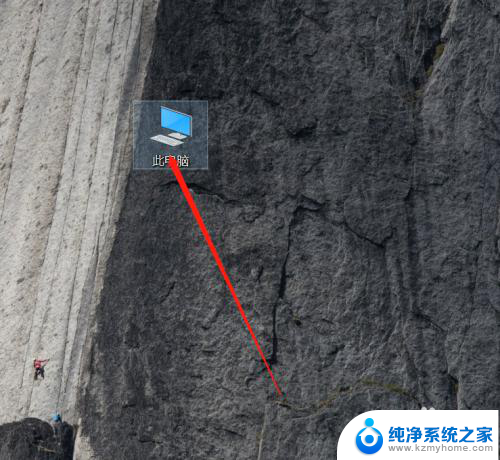
2.我们鼠标右键点击计算机,弹出列表选项,选择“管理”;
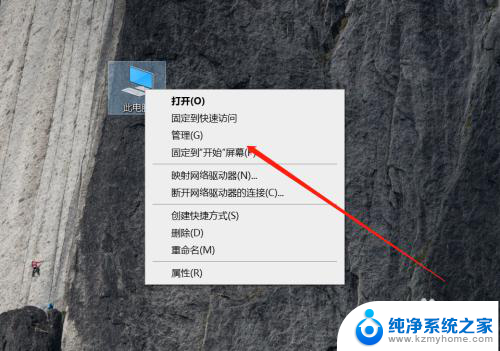
3.弹出窗口后,我们点击左侧的设备管理;
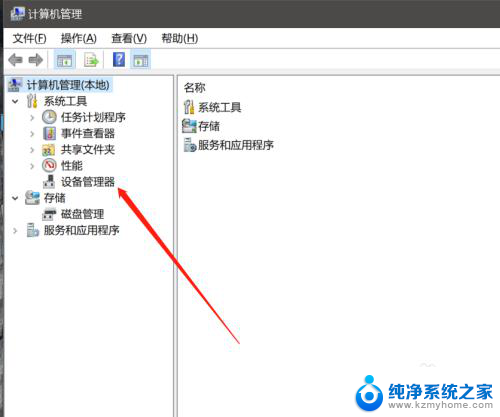
4.在右侧列表里找到键盘打开;
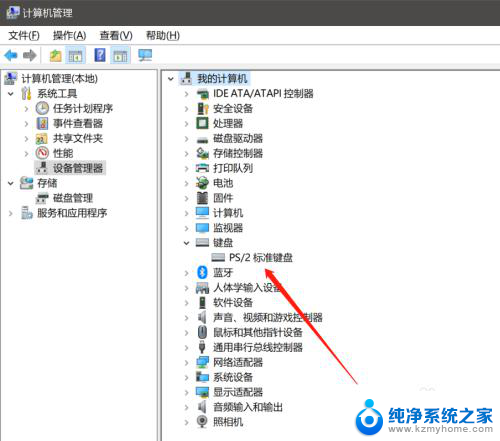
5.鼠标右键属性;

6.在属性窗口中,点击菜单里的"电源管理"。找到“允许此设备唤醒计算机”,点击勾选按键,这样就能用键盘唤醒了。
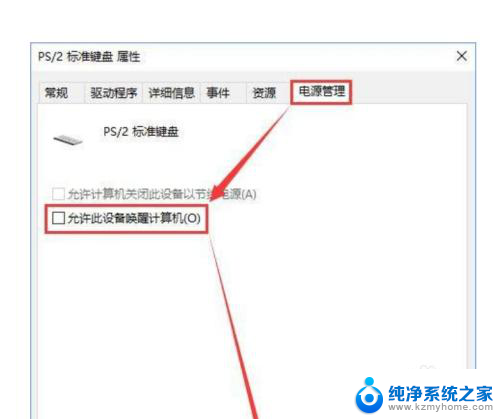
以上是关于键盘睡眠键和唤醒键的全部内容,如果有遇到相同情况的用户,可以按照小编提供的方法来解决。